Corrigir o erro 400 do YouTube no PC
Nesta postagem, discutiremos possíveis métodos para corrigir o erro 400 do YouTube(YouTube error 400) no PC. Ao navegar e visualizar vídeos no YouTube , os usuários enfrentam muitos erros, incluindo 500 Internal Server Error , YouTube Error 404 , YouTube error 401 e muitos mais. Um dos erros comuns do YouTube que os usuários encontram é o erro 400 ao assistir a vídeos no YouTube . O erro mostra a seguinte mensagem:
400. That’s an error.
Your client has issued a malformed or illegal request.
That’s all we know.
Esse problema pode ocorrer no PC, telefones celulares ou até mesmo na smart TV. Agora, como resolver esse erro? Aqui, vamos mencionar possíveis soluções para corrigir o erro YouTube error 400 no Windows 11/10 PC. Vamos conferir!
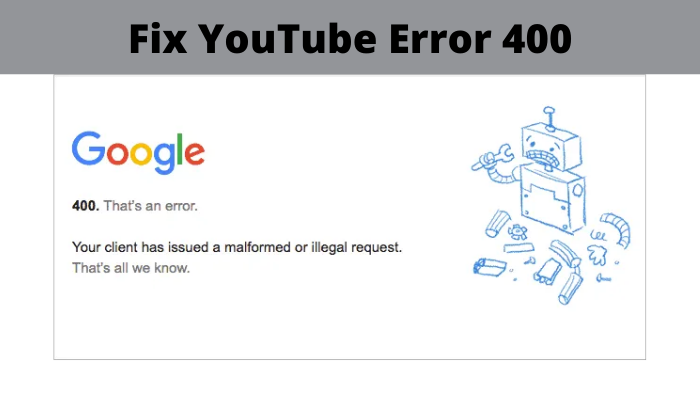
Corrigir o erro 400 do YouTube no PC
Aqui estão os métodos para corrigir o erro 400 do YouTube no Windows 11/10 PC:
- Recarregue a página do YouTube.
- Verifique se há um erro na URL .
- Limpe o cache do seu navegador.
- Limpar cookies para o YouTube.
- Saia e faça login(Log) na sua conta do YouTube .
- Abra o YouTube no modo de navegação anônima.
- Redefinir as configurações do navegador.
- Reinstale o navegador.
Vamos discutir essas soluções em detalhes!
1] Recarregue a página do YouTube
Tente recarregar a página do YouTube usando a tecla de atalho Ctrl + F5 . Se houver algum problema temporário, atualizar a página da Web pode ajudar a corrigir o erro 400 do YouTube . Portanto, atualize a página algumas vezes e verifique se ela corrige o erro para você.
Além disso, tente reiniciar seu PC e abrir o Chrome ou qualquer navegador que você esteja usando. Visite a página de vídeo do YouTube e veja se o erro desapareceu.
Se isso não funcionar para você, vá para outra solução desta lista.
2] Verifique(Check) se há um erro na URL
Verifique(Make) se o URL do YouTube(YouTube URL) inserido está correto e não contém erros de digitação. Ou talvez o link do YouTube em que você clicou tenha um (YouTube)URL malformado . Portanto, verifique a string da URL e corrija-a, se houver algum erro.
3] Limpe(Clear) o cache e os cookies do seu navegador

Muitos problemas em seu navegador da web podem ser corrigidos limpando o cache e os cookies do seu navegador,(clearing up cache and cookies from your browser) incluindo o erro 400 do YouTube . Caches mais antigos e em massa podem deteriorar o desempenho do navegador da web e causar erros como esses.
Aqui, vou mencionar as etapas para limpar o cache e os cookies do navegador Chrome . Você pode tentar etapas semelhantes para seus navegadores preferidos.
- Vá para a barra de menu de três pontos.
- Navegue até a opção Mais ferramentas(Tools) e clique na opção Limpar dados de navegação.
- Selecione Intervalo de tempo para todos os tempos.
- Habilite imagens e arquivos em cache e cookies e outras opções de dados do site.(Cached)
- Toque em Limpar(Clear) dados para excluir cache e cookies.
- Reinicie o Chrome(Restart Chrome) , abra a página do YouTube e veja se o erro desapareceu.
4] Limpar cookies para o YouTube
Se você não quiser excluir os cookies de todos os sites, poderá optar por limpar os cookies apenas do YouTube , pois o erro está ocorrendo no YouTube .
Para fazer isso, siga as etapas abaixo no Google Chrome :
Primeiro, clique no menu de três pontos e clique na opção Configurações(Settings) . Na página Configurações(Settings) , vá para a seção Privacidade e segurança( Privacy and Security) e toque na opção Cookies e outros dados de sites(Cookies and other sites data) .
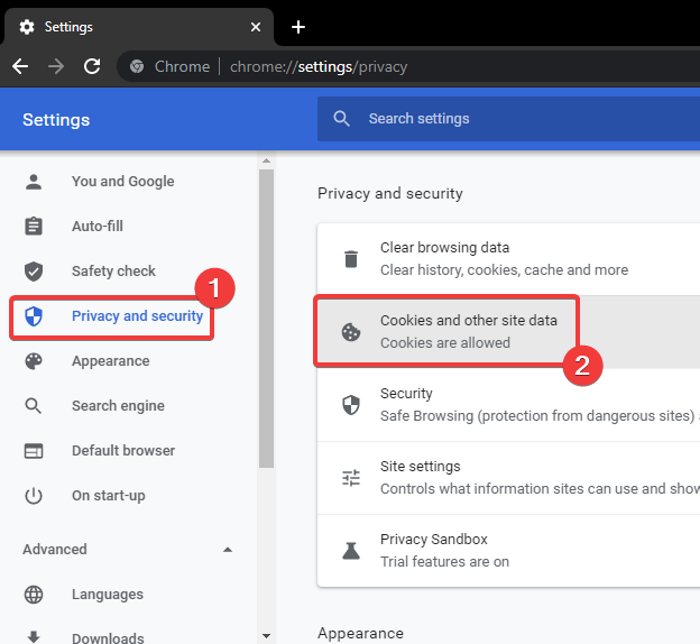
Em seguida, role um pouco para baixo e você verá a opção Ver todos os cookies e dados do site(See all cookies and site data) .
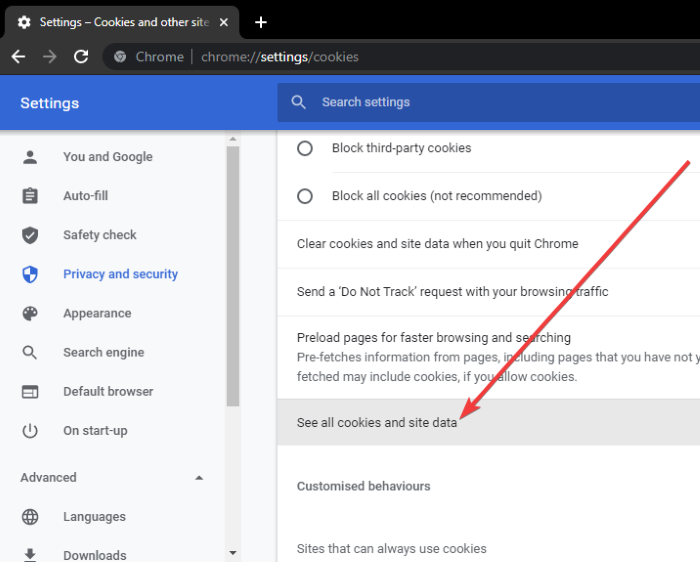
Agora, na barra de pesquisa, digite YouTube e você verá todos os cookies do YouTube nos resultados.(YouTube)
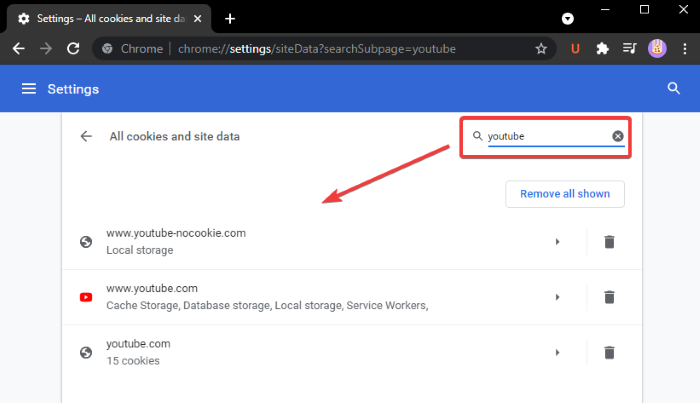
Basta clicar no botão Remover tudo exibido(Remove all shown) e confirmar a exclusão dos cookies do YouTube .
Reinicie o Chrome , abra o vídeo do YouTube que anteriormente estava dando erro 400 e veja se o erro desapareceu.
Você pode tentar etapas semelhantes para outros navegadores da Web, como Edge , Firefox , etc., para limpar os cookies do YouTube .
5] Saia e faça login(Log) na sua conta do YouTube
Se as soluções acima não funcionarem para você, tente sair de sua conta do YouTube e faça login novamente. Veja se ajuda a resolver o erro.
6] Abra o YouTube no modo de navegação anônima

Tente abrir o YouTube no modo de navegação anônima e veja se o erro ainda persiste. Caso contrário, pode haver algum problema com extensões problemáticas que você instalou em seu navegador. Por exemplo, no Chrome , você pode entrar no modo de navegação anônima acessando o menu de três pontos e selecionando Nova(New) janela anônima. Em seguida, abra o YouTube e veja se dá erro 400.
Se você não receber o erro 400 no modo de navegação anônima, há uma chance maior de que o problema esteja na sua extensão.
Abra o navegador da Web no modo normal e tente desativar as extensões problemáticas no Chrome, Firefox(disabling troublesome extensions in Chrome, Firefox) ou em qualquer outro navegador da Web que você use. Em seguida, veja se o erro desapareceu ou não.
7] Redefinir as configurações do navegador
Se nada corrigir o erro 400 do YouTube , tente redefinir o navegador Edge(reset your Edge) , Chrome ou Firefox para seu estado original e veja se o problema é corrigido.
8] Reinstale o navegador
A última solução que você pode tentar é fazer uma nova instalação para o seu navegador da web. Desinstale o navegador da Web(Uninstall the web browser) e, em seguida, baixe e instale a versão mais recente do navegador da Web no site oficial. Visite a página do YouTube que estava gerando o erro 400 e veja se o problema foi corrigido.
É isso!
Agora leia: (Now read:) CORRIGIR reCAPTCHA não funciona em nenhum navegador.(FIX reCAPTCHA not working in any browser.)
Related posts
Fix um Error Occurred 'tente novamente' Playback ID em YouTube
Corrigir Oops Algo deu errado no erro do YouTube
Como corrigir “Ocorreu um erro, tente novamente mais tarde” no YouTube
500 Internal Server Error em YouTube explicado
Fix No sound em YouTube em Firefox com SoundFixer
Corrigir vídeos do YouTube que não estão sendo reproduzidos
Como Fix YouTube Keeps Signing Me
Fix Windows 10 Update Error 0x800703F1
Como corrigir nenhum som no YouTube
5 Ways para Fix No Sound em YouTube
Fix Bdeunlock.exe Bad image, System Error ou não responde erros
Fix VALORANT Error Code 31 e 84 no Windows PC
Fix Microsoft Store Error 0x87AF0001
Fix Windows Update Error C8000266?
Edição Fix Youtube não funciona no Chrome [RESOLVIDO]
Fix Microsoft Store Error 0x80072F7D
Fix YouTube Green Screen Video Playback
YouTube não conectando a AdSense; Error AS-08, AS-10 OR 500
Fix Canon Printer Error 853 no Windows 11/10
Fix Adblock No Longer Trabalho sobre YouTube
